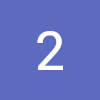설치하기 전에 저장소의 패키지 목록을 업데이트 하고 기존에 설치되어 있는 패키지를 업그레이드 합니다.
sudo apt update && sudo apt upgrade1)Apache2 설치
설치하기
sudo apt-get install -y apache2버전 확인
apache2 -v구동
sudo service apache2 restart // 재시작
sudo service apache2 start // 시작
sudo service apache2 stop // 멈춤리눅스 방화벽설정 80번 포트를 외부에서 접속 가능 해진다.
sudo iptables -I INPUT 5 -i ens3 -p tcp --dport 80 -m state --state NEW,ESTABLISHED -j ACCEPT서버 재부팅을 하면 열린 포트가 삭제된다. 이걸 방지 하기 위해 아래와 같이 따라한다.
sudo apt-get install iptables-persistent netfilter-persistent
netfilter-persistent save
netfilter-persistent start
iptables-save > /etc/iptables/rules.v4오라클에서 80번 포트 열기
인스턴스에 접속한다. 우측에 있는 서브넷:subnet-어쩌구를클릭
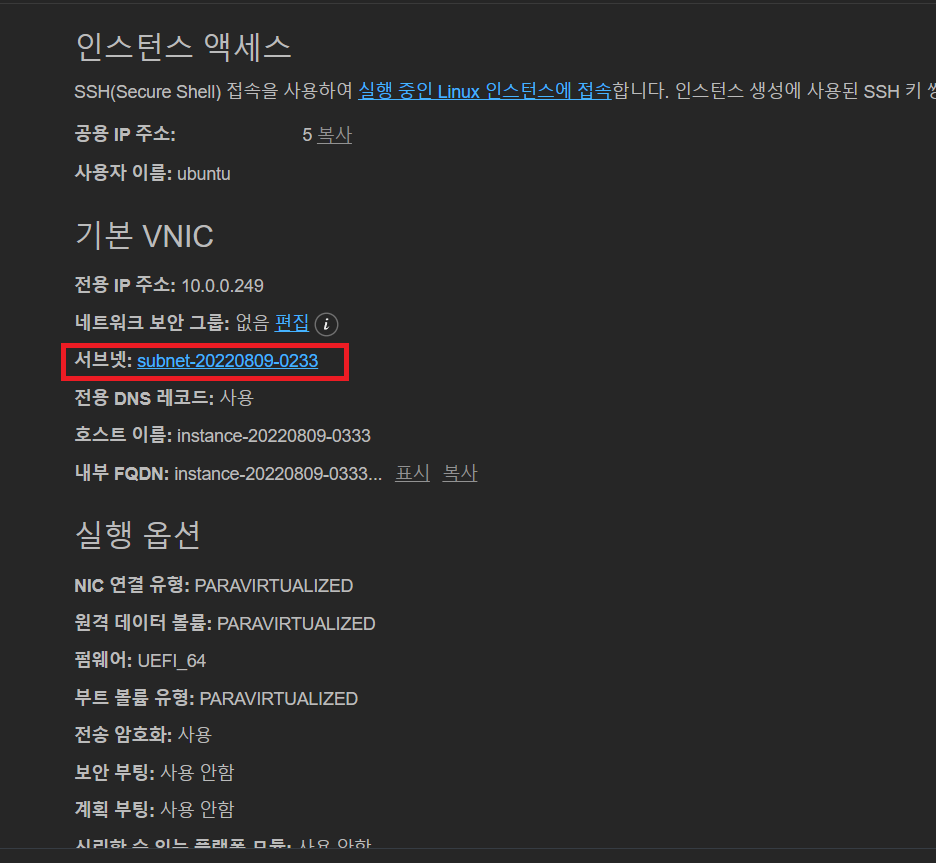
보안 목록에 있는 목록 클릭
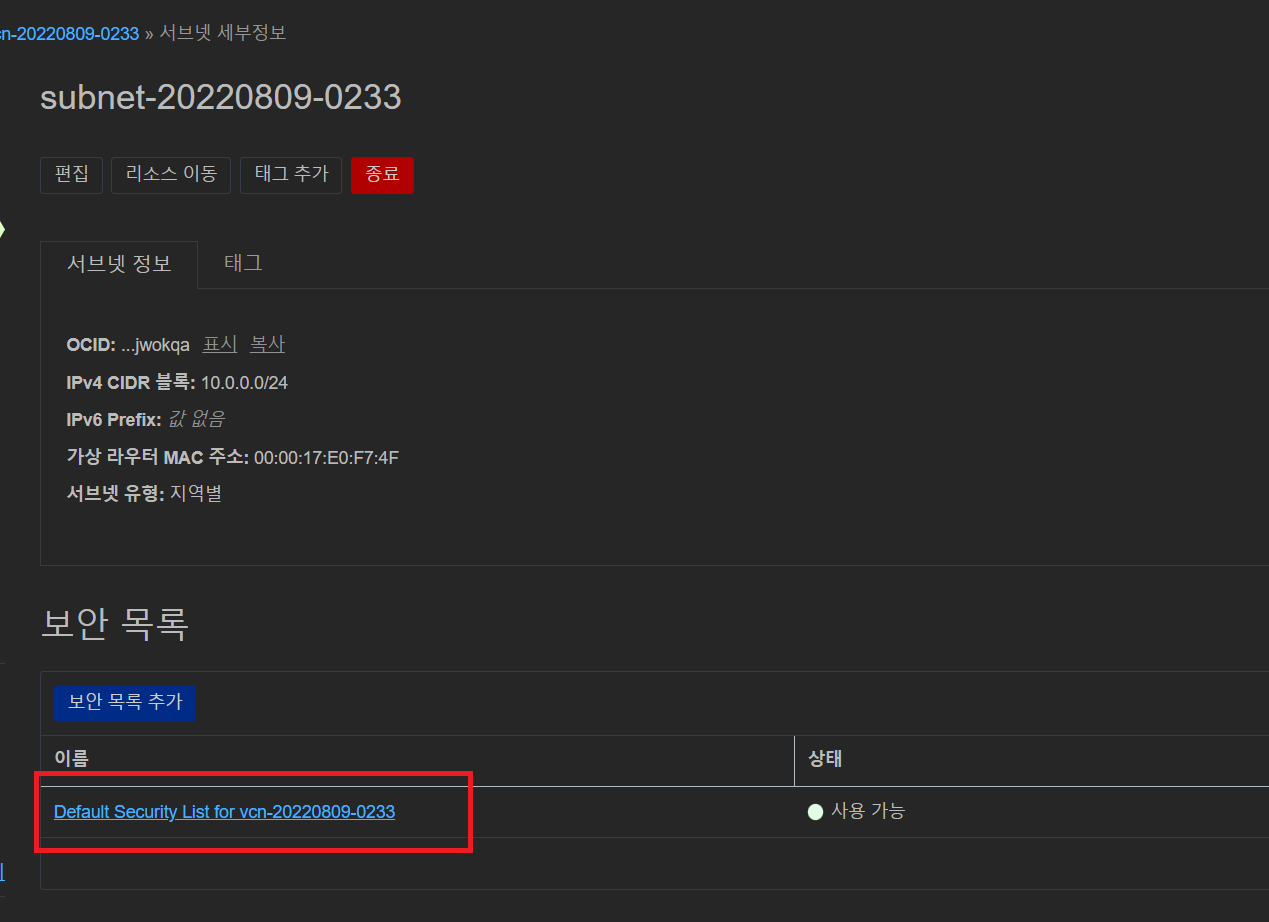
송신 규칙 추가 클릭
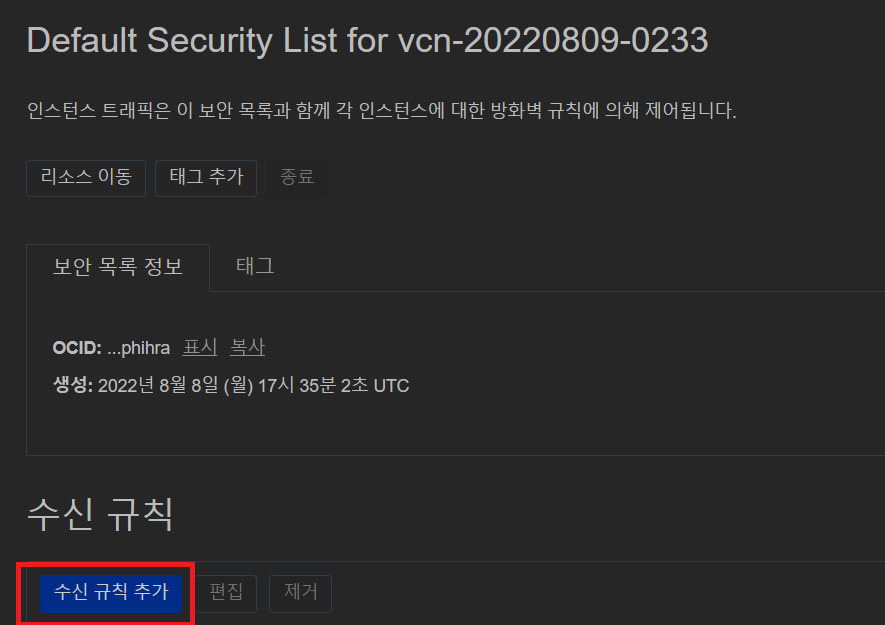
아래와 같이 채운다음 "수신 규칙 추가"버튼 클릭
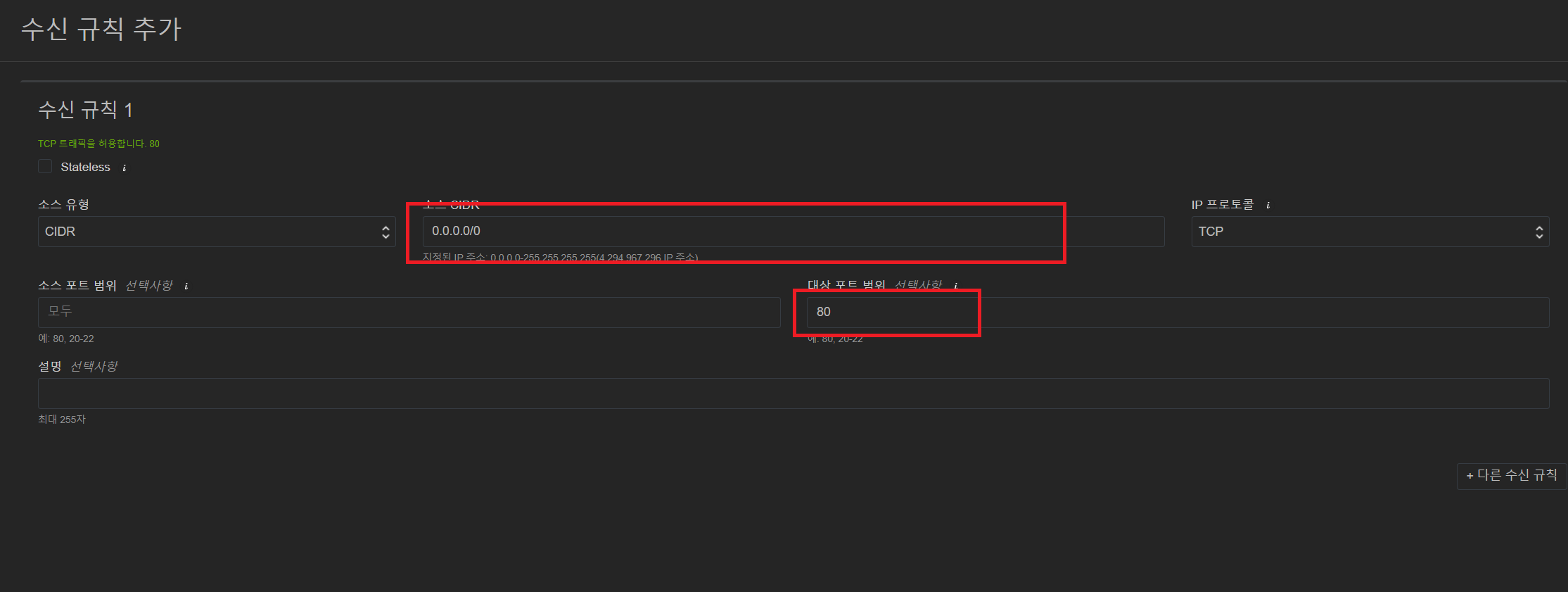
아래와 같이 생성 되었으면 성공

오라클 수신 규칙과 리눅스 방화벽 둘 다 에서 80번을 열어 줘야 아파치 접속이 가능하다
2)웹서버 홈 디렉토리 변경
/home/ubuntu에 webHome를 먼저 생성한다.
/etc/apache2/apache2.conf파일 변경
sudo nano /etc/apache2/apache2.conf
//etc/apache2/apache2.conf파일
<Directory />
Options FollowSymLinks
AllowOverride None
Require all denied
</Directory>
<Directory /usr/share>
AllowOverride None
Require all granted
</Directory>
<Directory /var/www/>
Options Indexes FollowSymLinks
AllowOverride None
Require all granted
</Directory>
#이부분을 추가 해준다.
<Directory /home/ubuntu/webHome/>#webHome으로 접속이 된다.
Options Indexes FollowSymLinks
AllowOverride None
Require all granted
</Directory>
#<Directory /srv/>
# Options Indexes FollowSymLinks
# AllowOverride None
# Require all granted
#</Directory>/etc/apache2/sites-available/000-default.conf을 변경해준다.
nano /etc/apache2/sites-available/000-default.conf
#00-default.conf파일 변경 부분
DocumentRoot /var/www/html >> DocumentRoot /home/ubuntu/webHome아파치를 재부팅 해준다.
service apache2 stop
service apache2 start
service apache2 restartindex.html을 webHome폴더에 생성한후 ip로 외부에서 접속을 해본다.
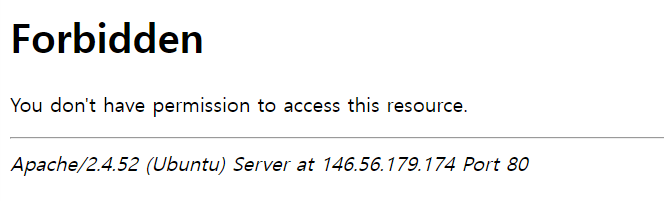
위와같은 에러가 뜰경우 ubuntu폴더와 webHome폴더의 접근권한을 확인 해본다.
ubuntu폴더 접근권한을 777로 하면 putty로 접근이 안된다. 775사용을 권장 한다.
이렇게 하고도 외부에서 접속이 안될경우 이 방법으로 포트를 열어주자
sudo iptables -I INPUT 5 -i ens3 -p tcp --dport 80 -m state --state NEW,ESTABLISHED -j ACCEPT
sudo iptables -I INPUT 5 -i ens3 -p tcp --dport 443 -m state --state NEW,ESTABLISHED -j ACCEPT
sudo netfilter-persistent save80번은 http를 위해서 443은 https를 위해서 사용한다.